Hirdetés
Korábban már lefedte a Windows könyvtárak használatának és testreszabásának minden lehetséges módját Tegye a Windows 7 és 8 könyvtárakat működésbeA Windows 7 és 8 rendszerben található könyvtárak. nemcsak a dokumentumok, zene, képek és videók mentéséhez javasolt mappák listája. A könyvtárak testreszabása nemcsak a csípés kedvéért történik - a ... Olvass tovább ki a dobozból. A Microsoft azonban néhány dolgot meglehetősen megnehezített - mi van, ha cserélhető meghajtókat vagy hálózati megosztásokat szeretne hozzáadni egy könyvtárhoz? Mi van, ha egy egyedi ikont szeretne választani a könyvtárakhoz? Ezeknek és még sok másnak a végrehajtásához harmadik féltől származó eszközt kell használnia a Windows könyvtárak kezeléséhez.
Ezek az eszközök hasznosak a Windows 7 rendszeren, de még hasznosabbak lehetnek a Windows 8 rendszeren is Modern alkalmazások A legjobb Microsoft Store alkalmazások Windows 10-hezA Microsoft Store alkalmazásai a Windows 10 számára hosszú utat jelentenek. Itt található a legjobb Windows 10 alkalmazások választéka, ingyenes és fizetős is. Olvass tovább
nem férnek hozzá a fájlrendszerhez, és csak a megfelelő könyvtárban láthatják a fájlokat. Például, ha képeket szeretne megtekinteni a Photos Modern alkalmazásban, akkor a Képek könyvtárban kell lennie.Az alábbi eszközök támogatják a Windows 8 és a Windows 7 operációs rendszert is. Szükségük sincs semmilyen telepítésre, így felveheti őket a hordozható alkalmazások eszközkészletét A legjobb hordozható alkalmazások, amelyek nem igényelnek telepítéstA hordozható alkalmazásoknak nem kell telepíteni. Futtathatja őket akár egy flash meghajtóról is. Itt vannak a legjobb hordozható alkalmazások. Olvass tovább és futtassa őket egy USB meghajtóról vagy Dropbox mappa A Dropbox 10 legfontosabb felhasználása, amelyre Ön még nem gondoltSok fejlett számítógép-felhasználó számára a Dropbox a felhőalapú tárolási és megosztási dokumentumszolgáltatás premierje. Ez felváltotta a Mac számítógépeken található Dokumentumok mappát, és az elsődleges módja a fájlok szinkronizálása az eszközök között ... Olvass tovább .
Win Library eszköz - További szolgáltatások, még rosszabb felület
Win Library eszköz - korábban Win7 Library Tool néven ismert, de az Windows szoftver A legjobb számítógépes szoftver a Windows számítógéphezSzeretné a legjobb számítógépes szoftvert a Windows számítógépéhez? A hatalmas listánk összegyűjti a legjobb és legbiztonságosabb programokat minden igényre. Olvass tovább most átnevezték, mert támogatja a Windows 8-ot is - különösen hasznos, bár a felülete kissé kínos. Indítsa el, és kattintson a varázspálca gombra a könyvtár aktuális konfigurációjának betöltéséhez. Ezután számos olyan dolgot megtehet, amelyet általában nem tud megtenni a Windows rendszerben.
A Windows könyvtár konfigurációjának lemezre mentéséhez kattintson a Mentés gombra. Ezután másolja a fájlt egy új számítógépre, és a Win Library eszköz Megnyitás gombjával töltse be a könyvtár konfigurációját a mentett fájlból. Ez időt takarít meg, ha bonyolult könyvtári beállításokkal rendelkezik, amelyeket biztonsági másolatot készíteni és számítógépekről át szeretne vinni.

Válasszon egy könyvtárat, és kattintson a Szerkesztés gombra annak tulajdonságainak szerkesztéséhez. Innentől gyorsan megadhat egyéni ikont a könyvtárnak, és különféle mappákat adhat hozzá. Vegye figyelembe, hogy Windows 8 lehetővé teszi az egyéni ikonok beállítása a Windows könyvtárakhoz, külső gyártóktól származó eszközök nélkül.
A szokásos Windows könyvtár felülettől eltérően ez az eszköz lehetővé teszi a hálózati megosztások és a cserélhető meghajtók hozzáadását a könyvtárakhoz.

Alkalmazza a változtatásokat az Apply gombra. Innentõl létrehozva a könyvtárak tükrét is létrehozhatja szimbolikus linkek Hogyan lehet a Windows szoftvert áthelyezni egy másik merevlemezre bármi megsértése nélkülBármelyik Windows programot helyezze át egy másik merevlemezre a program megszakítása nélkül. Ha az elsődleges merevlemez megtelt, és amit szoftverbe tett, akkor a SymMover az, amit keres. Sok ember... Olvass tovább a C: \ könyvtárakban - feltételezve, hogy C: a rendszermeghajtó. Ez lehetővé teszi a fájlok gyorsabb megtalálását a Megnyitás / Mentés párbeszédablakokban.
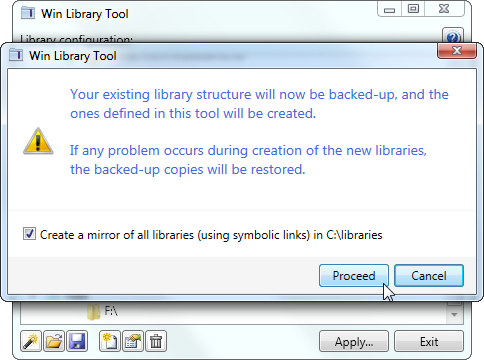
Ezen a párbeszédpanelen elvégezheti az összes szabványos könyvtárkezelési funkciót is, például könyvtárak létrehozását, törlését, könyvtárak átnevezését és mappáinak kezelését.
Könyvtáros - Kevesebb szolgáltatás, jobb felület
Könyvtáros egy másik eszköz a könyvtárak kezeléséhez. A Win Library Tool-hoz képest a Librarian sokkal szebb és kevésbé nehézkes felülettel rendelkezik. A hátránya, hogy nem tartalmazza a Win Library Tool fejlettebb funkcióit.

A Librarian segítségével beállíthat egyéni ikonokat a könyvtárakhoz, és hozzáadhat cserélhető meghajtókat és hálózati mappákat a könyvtárakhoz. Egyéb szolgáltatások, például a Windows könyvtárak biztonsági mentése és visszaállítása, valamint a szimbolikus hivatkozás szerkezetének létrehozása, nem tartoznak ide.

Ennek ellenére az egyéni ikonok beállítása és a általában nem elérhető mappák hozzáadása a könyvtárakhoz a leghasznosabb opció ezekben a programokban. Ha nem kell biztonsági másolatot készítenie vagy visszaállítania a mappákat, és nem törődik a szimbolikus hivatkozásokkal - és valószínűleg nincs szüksége ezeknek a szolgáltatásoknak sem -, akkor a Könyvtáros az eszköz az Ön számára. Automatikusan betölti a könyvtár konfigurációját a lemezről, és azonnal alkalmazza a változtatásokat minden alkalommal, amikor valamit megváltoztat, ami sokkal kevésbé nehézkes használatot okoz, mint a Win Library eszköz.
Melyik eszköz az Ön számára?
Tehát használni szeretné a könyvtárakat - melyik eszközt kell használni?
- Tetszik a könyvtárak, de nem érdekel az egyedi ikonok, cserélhető meghajtók vagy hálózati megosztások: Kibír a Windowshoz tartozó könyvtári szolgáltatások Tegye a Windows 7 és 8 könyvtárakat működésbeA Windows 7 és 8 rendszerben található könyvtárak. nemcsak a dokumentumok, zene, képek és videók mentéséhez javasolt mappák listája. A könyvtárak testreszabása nemcsak a csípés kedvéért történik - a ... Olvass tovább . Ha Windows 8 operációs rendszert használ, akkor ezen eszközök bármelyikének telepítése nélkül beállíthat egyéni ikonokat a könyvtárakhoz.
- Csak egyedi ikonokat, cserélhető meghajtókat és hálózati megosztásokat szeretne: Menj a könyvtároshoz. Ez a leginkább felhasználóbarát eszköz, és a legfontosabb lehetőségeket kínálja, amelyeket a Microsoftnak be kellett volna illesztenie az operációs rendszerbe.
- Szeretné a könyvtár biztonsági mentését, visszaállítását és szimbolikus linkeket: Ha olyan energiafelhasználó, akinek megszállottja a könyvtárak biztonsági mentése és helyreállítása, töltse le a Win Library Tool alkalmazást.
A könyvtáros valószínűleg a megfelelő eszköz a legtöbb ember számára, aki a legfontosabb funkciókat keresi - ezt kell hozzáadnia a hordozható alkalmazások eszközkészletéhez, ha ezeket a funkciókat szeretné.
Használja ezeket az eszközöket, vagy egyáltalán nem használ könyvtárakat? Tudassa velünk, mit gondol a hozzászólásokban!
Chris Hoffman tech blogger és mindenre kiterjedő technológiai rabja, az oregoni Eugene-ben él.


